Quitar audio del vídeo
Silencia o elimina audio del vídeo desde el explorador, sin necesidad de descargas.
Sonido desactivado, edición activada
Eliminar audio fácilmente
Usa el botón de desasociación de audio para separar el audio del vídeo y elimínalo con un clic.
Recortar y silenciar de forma precisa
Pruebe la herramienta de recorte y silencie partes de su audio de forma selectiva según lo necesite.
Añadir música y efectos de forma creativa
Añade música libre de regalías y efectos de sonido atractivos para perfeccionar los vídeos y dejarlos listos para las redes sociales.
Cómo quitar audio en Clipchamp
Bajarlo
Baje el nivel de volumen para ocultar el ruido de fondo del vídeo o quitar audio no deseado
Añada su vídeo a su línea de tiempo y use el icono del altavoz para silenciar el volumen de la pista de vídeo
Desasocie el audio del vídeo y recorte las partes de forma selectiva para darle vida a su idea audiovisual
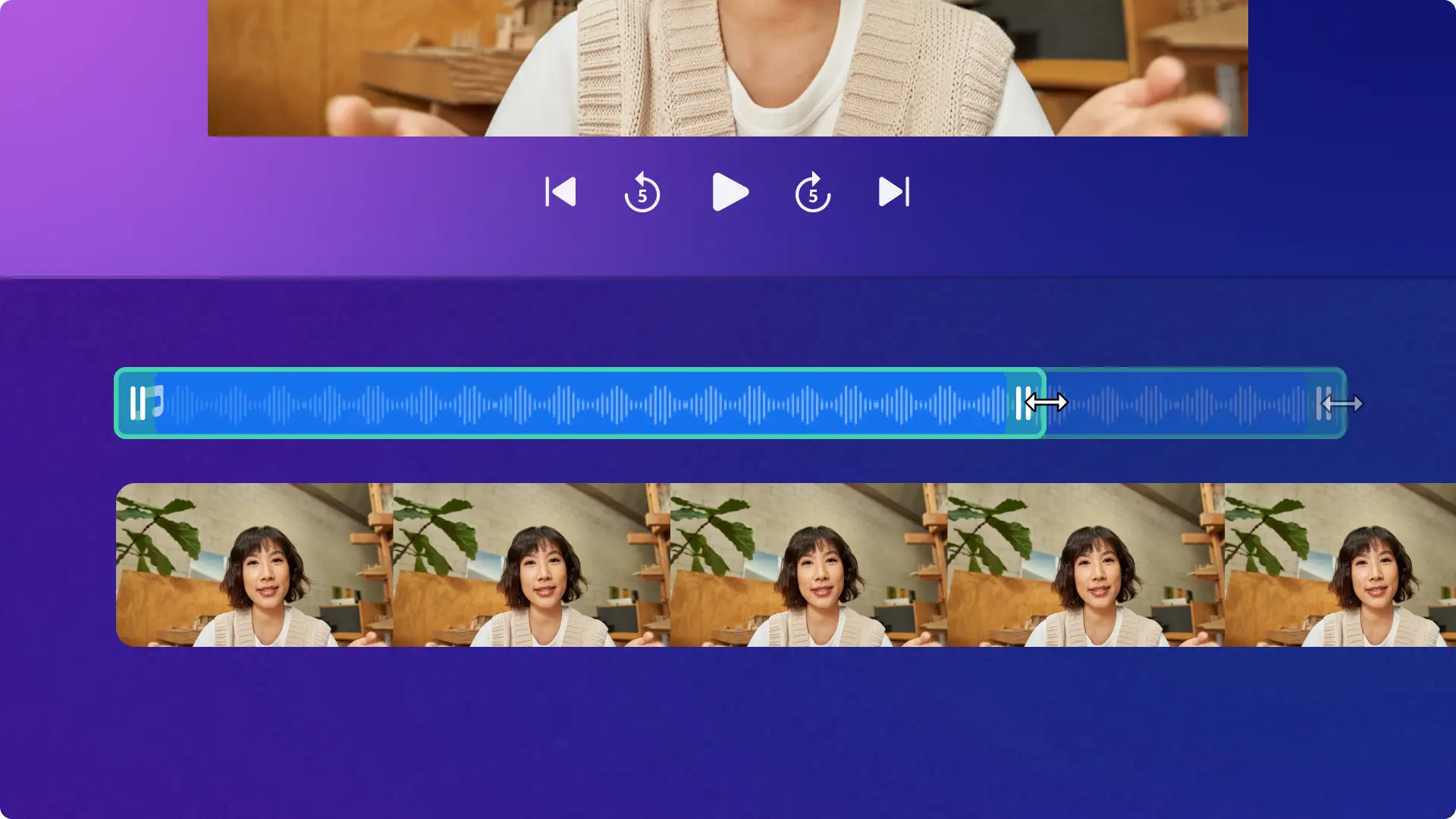
Darle más vida
Busca música libre de regalías según la emoción que quieras transmitir para darle apoyo a la parte visual
Complementa clips de vídeo sin sonido con efectos de sonido dramáticos o realistas para hacerlos entretenidos
Escribe para crear una voz en off realista en un amplio abanico de voces e idiomas que se ajuste a tu narrativa
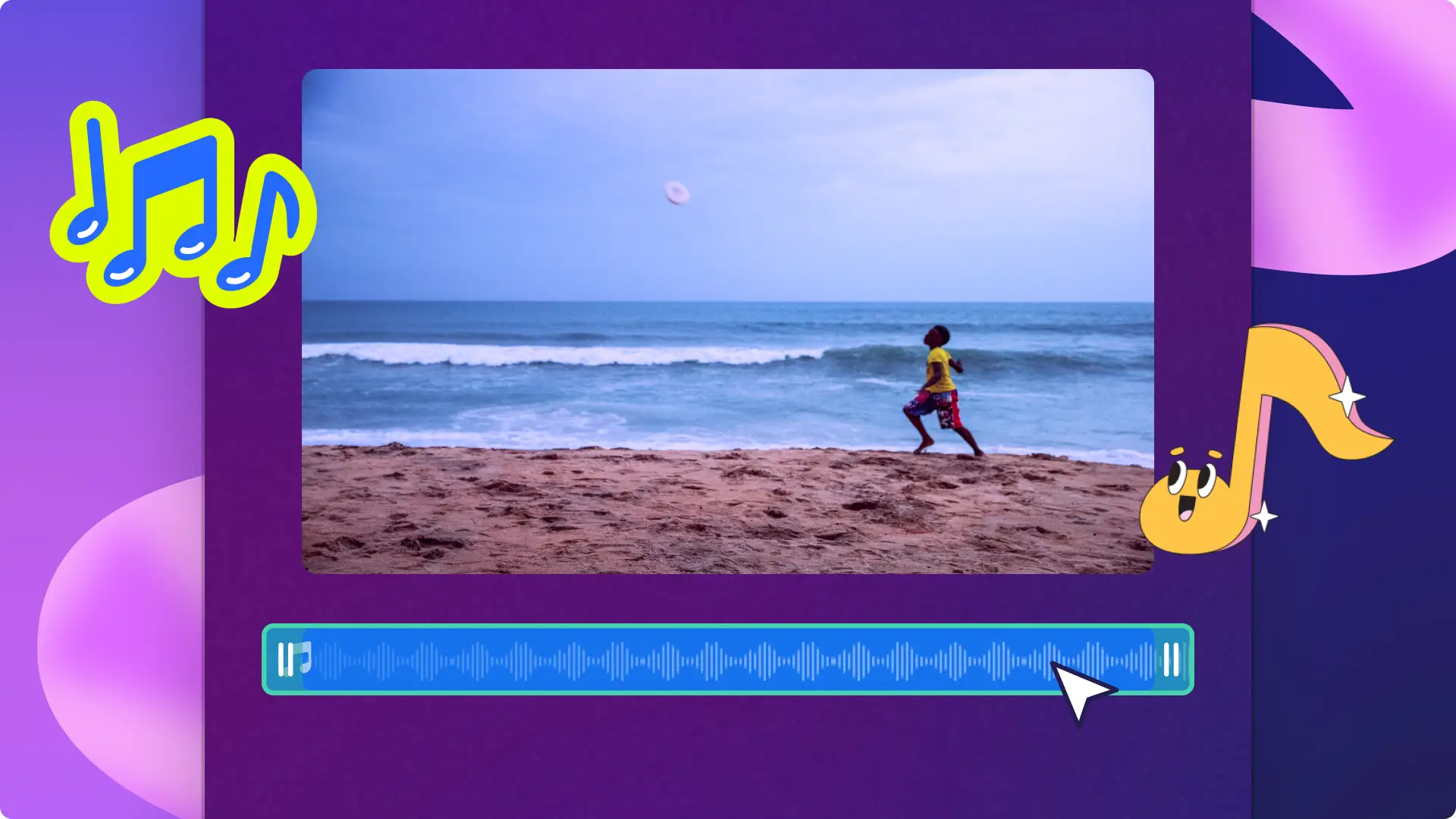
Consulta las entradas relacionadas
Preguntas más frecuentes
¿Qué formatos de vídeo puedo usar en Clipchamp?
Clipchamp acepta archivos de vídeo MP4, MOV, WEBM, AVI, DIVX, FLV, 3GP, WMV, VOB, DCM y MKV, además de una amplia variedad de códecs de vídeo.Más información.
¿Puedo guardar el audio extraído como archivo mp3?
Esta característica no está disponible en estos momentos.
¿Está toda la música de fondo libre de derechos de autor para YouTube?
No toda la música se puede utilizar y compartir libremente en YouTube. Te recomendamos que selecciones una música libre de derechos de autor de la biblioteca de contenidos de Clipchamp para evitar cualquier infracción de los derechos de autor. Clipchamp ofrece una enorme variedad de pistas de audio originales para que puedas encontrar una melodía que se adapte a tus necesidades de edición de vídeo.
¿El generador de texto a voz es gratuito en Clipchamp?
Sí.Clipchamp es un sencillo editor de vídeo en línea que le permite convertir de forma gratuita su texto en una voz en off realista.


